
Οι συσκευές Chrome OS λειτουργούν εξαιρετικά ως αυτόνομο φορητούς υπολογιστές και τα δισκία, αλλά μπορείτε περιστασιακά θέλετε να επεκτείνετε τη λειτουργικότητα με αξεσουάρ . Θα σας δείξουμε πόσο εύκολο είναι να συνδέσετε συσκευές Bluetooth στο Chromebook σας.
Η μόνη προϋπόθεση που θα χρειαστείτε είναι α Χρώμιο -ένα ΦΟΡΗΤΟΣ ΥΠΟΛΟΓΙΣΤΗΣ , επιφάνεια εργασίας, ή δισκίο -που έχει Bluetooth . Αυτό είναι ένα πολύ συνηθισμένο χαρακτηριστικό σε χρώμιο. Ο ευκολότερος τρόπος για να ελέγξετε είναι να κάνετε κλικ στο ρολόι στην κάτω δεξιά γωνία του Taskbar-aka "ράφι" - και αναζητήστε την εναλλαγή "Bluetooth".
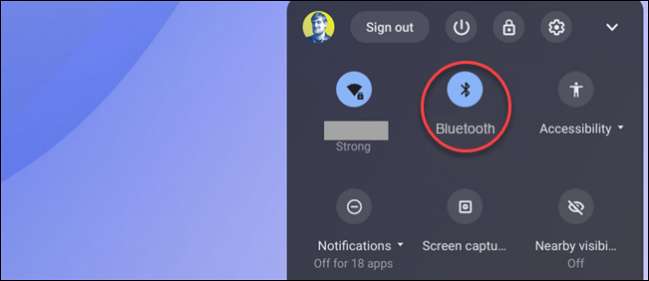
Εάν η εναλλαγή Bluetooth υπάρχει, τότε το Chromebook σας διαθέτει Bluetooth και μπορούμε να προχωρήσουμε για να συνδέσουμε συσκευές.
ΣΧΕΤΙΖΕΤΑΙ ΜΕ: Πώς να συνδέσετε ένα ποντίκι Bluetooth σε ένα Chromebook
Για άλλη μια φορά, κάντε κλικ στο εικονίδιο ρολογιού στο ράφι του Chromebook για να εμφανιστεί ο πίνακας γρήγορης ρυθμίσεων. Στη συνέχεια, επιλέξτε το εικονίδιο του γρανάζι για να ανοίξετε το μενού ρυθμίσεων.

Μετακινηθείτε προς τα κάτω και επιλέξτε "Bluetooth" στην εφαρμογή Ρυθμίσεις.
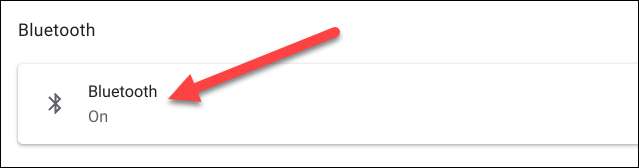
Εάν δεν είναι ήδη ενεργοποιημένο, ενεργοποιήστε τη διακόπτη για το Bluetooth για να το ενεργοποιήσετε. Το ChromeBook σας θα ξεκινήσει τη σάρωση για συσκευές Bluetooth. Αυτός είναι όταν πρέπει να βάλετε το αξεσουάρ Bluetooth σας Λειτουργία αντιστοίχισης .
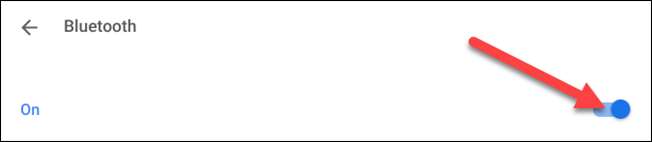
Στη συνέχεια, αναζητήστε το όνομα της συσκευής που προσπαθείτε να συνδεθείτε κάτω από "μη απομονωμένες συσκευές". Επιλέξτε το όταν το βλέπετε.
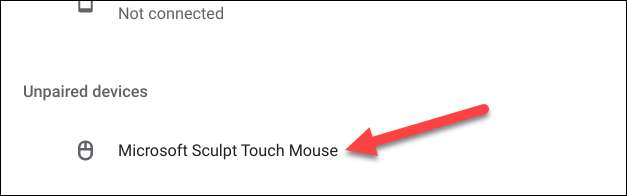
Ένα αναδυόμενο παράθυρο θα εμφανιστεί σύντομα ενώ συνδέεται και στη συνέχεια τελειώσετε! Το ποντίκι θα πει "συνδεδεμένο" σε πράσινο κείμενο.

Εάν συνδέεστε σε ένα smartphone Android, θα χρησιμοποιήσετε ένα ειδικό χαρακτηριστικό που ονομάζεται " Τηλέφωνο. "Θα σας επιτρέψει να λάβετε ειδοποιήσεις από το τηλέφωνό σας στο Chromebook σας και να ελέγχετε και άλλα πράγματα.
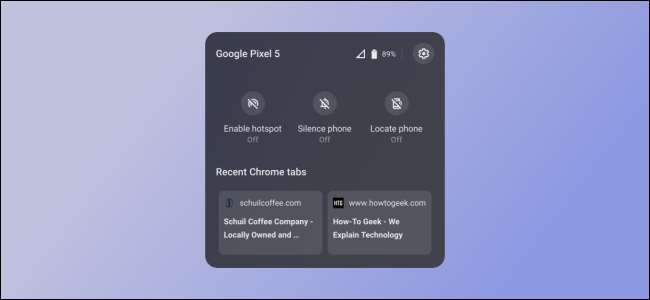
Αυτά είναι τα βασικά στοιχεία για τη σύνδεση συσκευών Bluetooth σε Chromebooks! Για την πλειοψηφία των εξαρτημάτων, όπως ποντίκια , πληκτρολόγια , Ηχεία , και τα ακουστικά, η διαδικασία θα είναι ίδια. Ορισμένες συσκευές ενδέχεται να απαιτούν να ταιριάζουν ή να εισάγετε ακίδες, αλλά απλά πρέπει να ακολουθήσετε τις οδηγίες στην οθόνη.
ΣΧΕΤΙΖΕΤΑΙ ΜΕ: Πώς να χρησιμοποιήσετε το Chrome OS Phone Hub με το ακουστικό Android







